Формирование отчета
1. В GFI MailEssentials Configuration нажмите GFI MailEssentials > Отчетность > Отчеты.
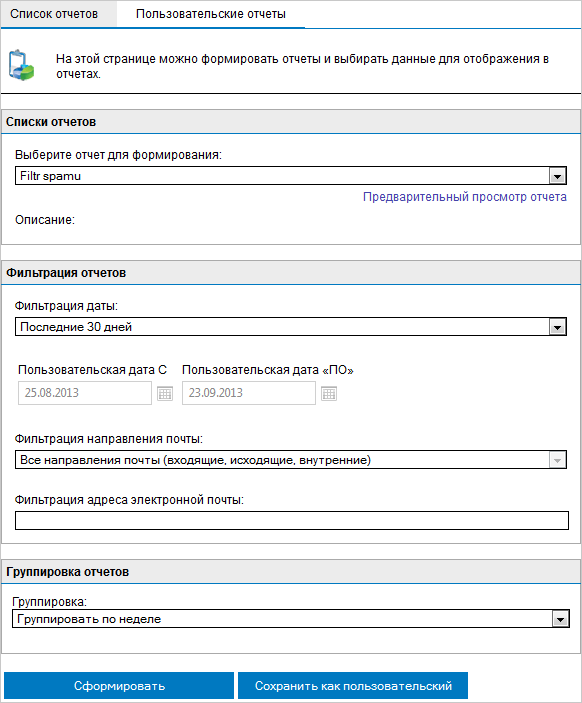
Создание отчета
2. На вкладке Список отчетов настройте следующие параметры для отчета:
3. Нажмите Сформировать для построения и отображения отчета или Сохранить как пользовательский отчет, чтобы сохранить параметры отчета для повторного использования.
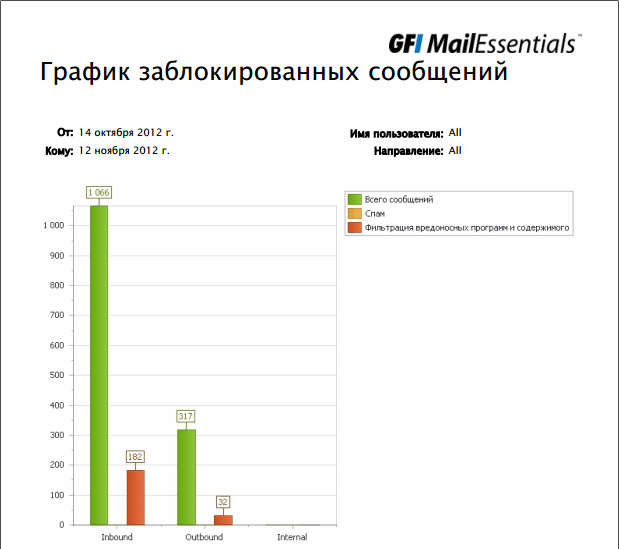
Отчет с графиком заблокированных сообщений
Функции отчета
Воспользуйтесь панелью инструментов, расположенной сверху отчета, для выполнения следующих функций:
| Функция | Значок | Описание |
|---|---|---|
|
Печать |

|
Нажмите для печати отчета. |
|
Печать текущей страницы |

|
Нажмите для печати страницы, отображаемой в данный момент. |
|
Навигация |

|
Воспользуйтесь этой панелью инструментов для перехода с одной страницы отчета на другую. |
|
Сохранить |

|
Выберите формат, в котором будет сохранен отчет, и нажмите Сохранить. Укажите место, куда нужно сохранить отчет. |